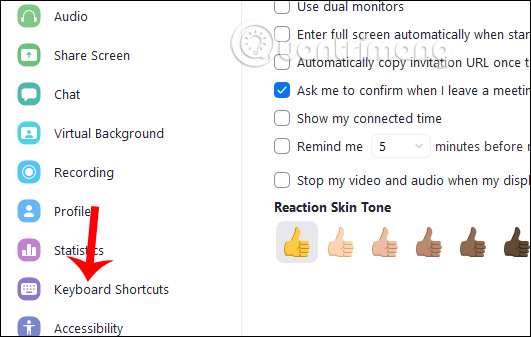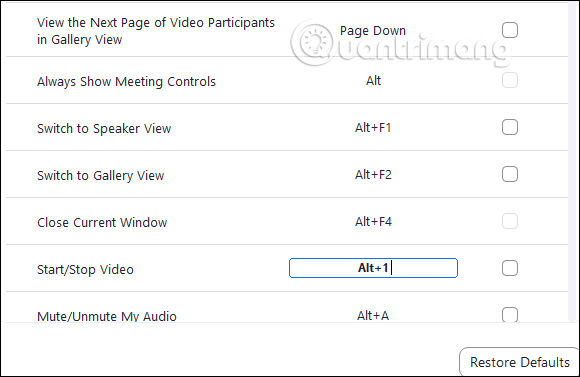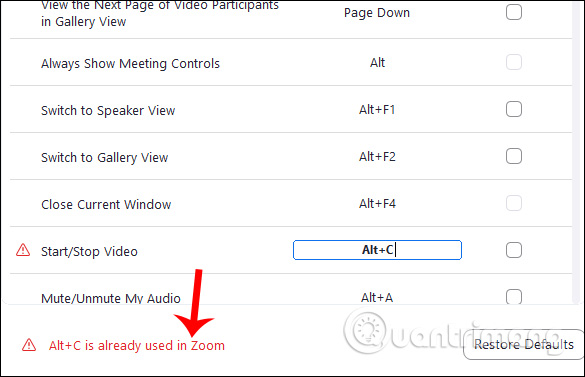Phần mềm Zoom Meeting hiện tại đang được nhiều thầy cô và các bạn học sinh lựa chọn để học trực tuyến, do cách sử dụng Zoom học online rất đơn giản và có thể sử dụng Zoom trên điện thoại cũng rất đơn giản. Và khi học online trên Zoom, chúng ta được cung cấp riêng bộ phím tắt để dễ thực hiện trong khi học. Việc dùng phím tắt chắc chắn sẽ nhanh hơn so với việc bạn sử dụng thao tác bằng chuột. Bên cạnh đó, phần mềm cũng cho phép bạn thay đổi phím tắt để thực hiện thuận tiện theo ý mình. Bài viết dưới đây sẽ hướng dẫn bạn đọc cách thay đổi phím tắt và tổng hợp phím tắt trên Zoom.
Thiết lập phím tắt học online trên Zoom
Hướng dẫn đổi phím tắt trên Zoom
Bước 1:
Tại giao diện Zoom chúng ta nhấn vào biểu tượng bánh răng cưa để truy cập vào giao diện Settings trên phần mềm. Tại đây bạn nhấn vào mục Keyboard Shortcuts để xem các phím tắt.
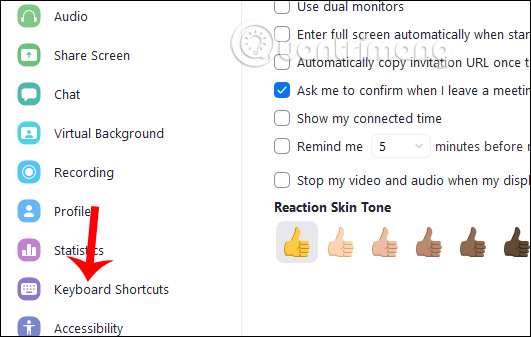
Bước 2:
Ngay sau đó bạn nhìn thấy danh sách các phím tắt. Tại đây người dùng có thể thay đổi lại phím tắt theo ý mình, bằng cách click vào phím tắt hiện tại và nhập phím tắt mới.
Nếu muốn quay về phím tắt cũ thì nhấn Restore Defaults ở bên dưới.
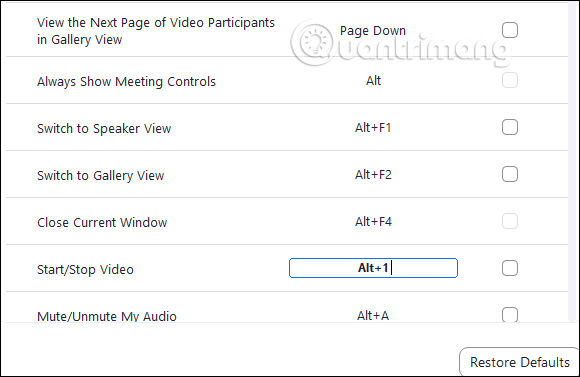
Lưu ý bạn không được chọn phím tắt đã được sử dụng trong Zoom. Nếu hiện thông báo đỏ như dưới đây thì cần đổi tổ hợp phím tắt khác.
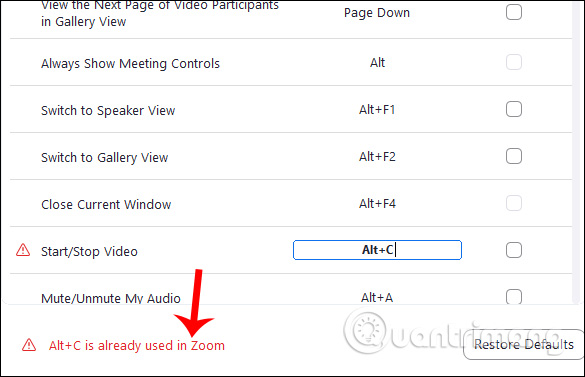
Tổng hợp phím tắt trên Zoom
Phím tắt Zoom trên Windows
- F6: Điều hướng giữa các cửa sổ popup trong Zoom.
- Ctrl+Alt+Shift: Chuyển trọng tâm sang điều khiển cuộc họp trên Zoom.
- PageUp: Xem 25 lớp học video trước đó trong trình xem dạng thư viện ảnh - Gallery View.
- PageDown: Xem 25 cuộc họp/lớp học qua video tiếp theo trong Gallery View.
- Alt: Bật/Tắt tùy chọn Always show meeting control toolbar ở Accessibility Settings.
- Alt+F1: Chuyển sang trình xem người nói đang hoạt động trong cuộc họp video.
- Alt+F2: Chuyển sang trình xem bộ sưu tập video trong cuộc họp.
- Alt+F4: Đóng cửa sổ hiện tại.
- Alt+V: Bắt đầu/Dừng video.
- Alt+A: Tắt/Bỏ tắt âm thanh.
- Alt+M: Tắt/Bỏ tắt âm thanh của tất cả thành viên, ngoại trừ chủ cuộc họp. Lưu ý: Chỉ dành cho người chủ trì cuộc họp.
- Alt+S: Mở cửa sổ chia sẻ màn hình và dừng chia sẻ màn hình. Lưu ý: Sẽ chỉ hoạt động khi thanh công cụ điều khiển được sử dụng.
- Alt+Shift+S: Bắt đầu/Dừng chia sẻ màn hình mới. Lưu ý: Sẽ chỉ hoạt động khi sử dụng thanh công cụ điều khiển.
- Alt+T: Tạm dừng hoặc tiếp tục chia sẻ màn hình. Lưu ý: Sẽ chỉ hoạt động khi sử dụng thanh công cụ điều khiển.
- Alt+R: Bắt đầu/Dừng ghi hình cục bộ.
- Alt+C: Bắt đầu/Dừng ghi hình trên đám mây.
- Alt+P: Dừng hoặc tiếp tục ghi hình.
- Alt+N: Chuyển camera.
- Alt+F: Vào hoặc thoát chế độ toàn màn hình.
- Alt+H: Hiện/Ẩn bảng In-Meeting Chat.
- Alt+U: Hiện/Ẩn bảng Participants.
- Alt+I: Mở cửa sổ Invite.
- Alt+Y: Nâng/Hạ thấp quyền.
- Alt+Shift+R: Kích hoạt Remote Control - Điều khiển từ xa.
- Alt+Shift+G: Dừng Remote Control.
- Ctrl+2: Đọc tên người đang nói.
- Ctrl+Alt+Shift+H: Hiện/Ẩn các điều khiển cuộc họp đang nổi trên màn hình.
- Alt+Shift+T: Chụp ảnh màn hình.
- Alt+L: Chuyển sang chế độ xem ngang/dọc.
- Ctrl+W: Đóng phiên trò chuyện hiện tại.
- Ctrl+Up: Tới cuộc trò chuyện trước đó.
- Ctrl+Down: Tới cuộc trò chuyện tiếp theo.
- Ctrl+T: Tới cuộc trò chuyện với ai đó.
- Ctrl+F: Tìm kiếm.
- Ctrl+Tab: Chuyển tới tab tiếp theo (bên phải).
- Ctrl+Shift+Tab: Chuyển tới tab trước đó (bên trái).
Phím tắt Zoom trên Mac
Phím tắt cuộc họp
- ⌘+J: Tham gia cuộc họp.
- ⌘+Control+V: Bắt đầu cuộc họp.
- ⌘+J: Lập lịch cuộc họp.
- ⌘+Control+S: Chia sẻ màn hình qua Direct Share.
- ⌘+Shift+A: Tắt/Bỏ tắt audio.
- ⌘+Control+M: Tắt âm thanh cho mọi thành viên ngoại trừ chủ cuộc họp (Chỉ chủ cuộc họp/lớp học mới có tính năng này).
- ⌘+Control+U: Bỏ tắt âm thanh cho tất cả thành viên ngoại trừ chủ cuộc họp (Chỉ admin mới có tính năng này).
- Space: Kích hoạt Push to talk (bộ đàm).
- ⌘+Shift+V: Bắt đầu/dừng video.
- ⌘+Shift+N: Chuyển camera.
- ⌘+Shift+S: Bắt đầu/dừng chia sẻ màn hình.
- ⌘+Shift+T: Tạm dừng hoặc tiếp tục chia sẻ màn hình.
- ⌘+Shift+R: Bắt đầu ghi hình cục bộ.
- ⌘+Shift+C: Bắt đầu ghi hình trên đám mây.
- ⌘+Shift+P: Tạm dừng hoặc tiếp tục ghi hình.
- ⌘+Shift+W: Chuyển sang trình xem người nói đang hoạt động hoặc Gallery View, phụ thuộc vào cửa sổ xem hiện tại.
- Control+P: Xem 25 thành viên trước đó trong trình xem Gallery.
- Control+N: Xem 25 thành viên tiếp theo trong trình xem Gallery.
- ⌘+U: Hiện/Ẩn bảng Participants.
- ⌘+Shift+H: Hiện/Ẩn bảng In-Meeting Chat.
- ⌘+I: Mở cửa sổ mời người tham gia.
- Option+Y: Nâng/Hạ thấp quyền.
- Ctrl+Shift+R: Điều khiển từ xa.
- Ctrl+Shift+G: Dừng điều khiển từ xa.
- ⌘+Shift+F: Vào hoặc thoát chế độ toàn màn hình.
- ⌘+Shift+M: Chuyển sang cửa sổ thu nhỏ.
- Ctrl+Option+Command+H: Hiện/Ẩn các điều khiển cuộc họp.
- Ctrl+Shift+R: Điều khiển từ xa.
- Ctrl+Shift+G: Dừng điều khiển từ xa.
- Ctrl+\: Bật/Tắt "Always Show meeting controls" trong Settings/Accessibility.
- ⌘+W: Nhắc kết thúc hoặc rời cuộc họp.
Phím tắt trò chuyện
- ⌘+K: Chuyển sang cuộc trò chuyện với ai đó.
- ⌘+T: Chụp ảnh màn hình.
- ⌘+W: Đóng cửa sổ hiện tại.
- ⌘+L: Chuyển sang chế độ xem màn hình dọc hoặc ngang, phụ thuộc vào cửa sổ xem hiện tại.
- Ctrl+T: Chuyển sang tab bên cạnh.
Phím tắt Zoom trên Linux
- Ctrl+Tab: Chuyển sang tab tiếp theo.
- Alt: Bật/Tắt tùy chọn 'Always show meeting controls' trong Settings/Accessibility.
- Alt+V: Bắt đầu/Dừng Video.
- Alt+A: Tắt/Bỏ tắt audio của bạn.
- Alt+M: Tắt/Bỏ tắt audio của mọi thành viên ngoại trừ host (chỉ có sẵn cho người chủ trì cuộc họp).
- Alt+S: Bắt đầu/Dừng chia sẻ màn hình.
- Alt+T: Dừng/Tiếp tục chia sẻ màn hình.
- Alt+R: Bắt đầu/Dừng ghi hình cục bộ.
- Alt+C: Bắt đầu/Dừng ghi hình trên đám mây.
- Alt+P: Tạm dừng/Tiếp tục ghi hình.
- Alt+N: Chuyển camera.
- Esc: Vào/Thoát chế độ toàn màn hình.
- Alt+U: Hiện/Ẩn bảng Participants.
- Alt+I: Mở cửa sổ mời tham gia.
- Alt+Y: Nâng/Hạ thấp quyền.
- Alt+Shift+R: Bắt đầu điều khiển từ xa.
- Alt+Shift+G: Thu hồi quyền điều khiển từ xa.
- Alt+Shift+T: Chụp ảnh màn hình.
- Ctrl+W: Đóng phiên trò chuyện hiện tại.
Phím tắt Zoom trên iPad
Khi học Zoom trên iPad bằng bàn phím thì bạn có thể sử dụng các phím tắt dưới đây.
- Command + Shift + A: Tắt/Bỏ tắt âm thanh của tôi.
- Command + Shift + V: Bắt đầu/Dừng video của tôi.
- Command + Shift + H: Hiện/Ẩn trò chuyện.
- Command + Shift + M: Thu nhỏ cuộc họp.
- Command + U: Hiện/Ẩn quản lý các thành viên.
- Command + W: Đóng cửa sổ phía trước, ví dụ các thành viên hoặc cửa sổ cài đặt cuộc họp.
Xem thêm: